Jak správně vlákno tweets pro vaše Tweetstorms

Twitter threads (aka tweetstorms), kde někdo publikuje řadu souvisejících Tweets jeden za druhým, sedí na podivném místě: každý tvrdí, že nenávidí ale mnozí lidé je pošlou stejně. Twitter nedávno přijal tuto funkci, integroval je do platformy a ulehčil je správně. Zde je návod, jak je používat.
Poznámka: Během psaní této funkce je tato funkce k dispozici pouze prostřednictvím webové aplikace Twitteru. Bude zavádějící na platformách Android a iOS v blízkosti funkce a bude pracovat téměř identicky.
Vytvoření nového Tweetstormu
Hned na Twitteru a spusťte nový Tweet. Zadejte, co chcete, aby první zpráva mohla říct, a poté, když jste připraveni přidat další tweet, klikněte na ikonu malého plusu.
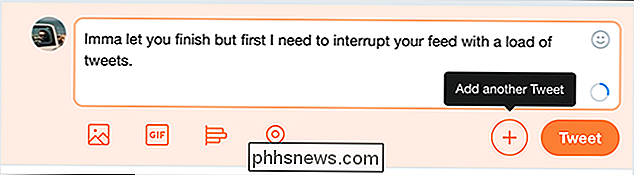
Nyní máte k dispozici druhé okno Tweet, chcete-li říct, a pokud budete potřebovat více tweets, klikněte opětovně na tlačítko plus.
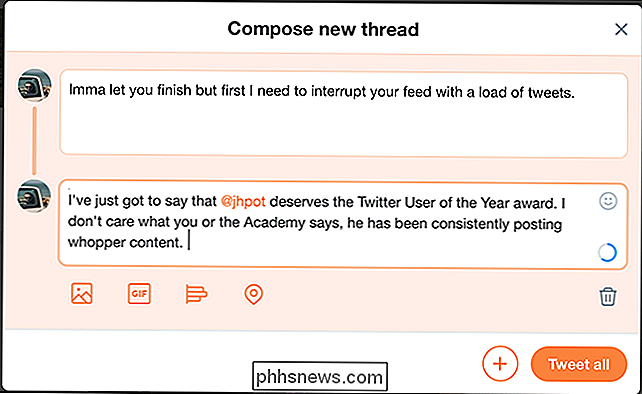
Pokračujte tímto způsobem, chcete-li přidávat do vašeho vlákna nic než mnoho Tweets. Můžete přidat obrázky, Gify a videa, jako obvykle.
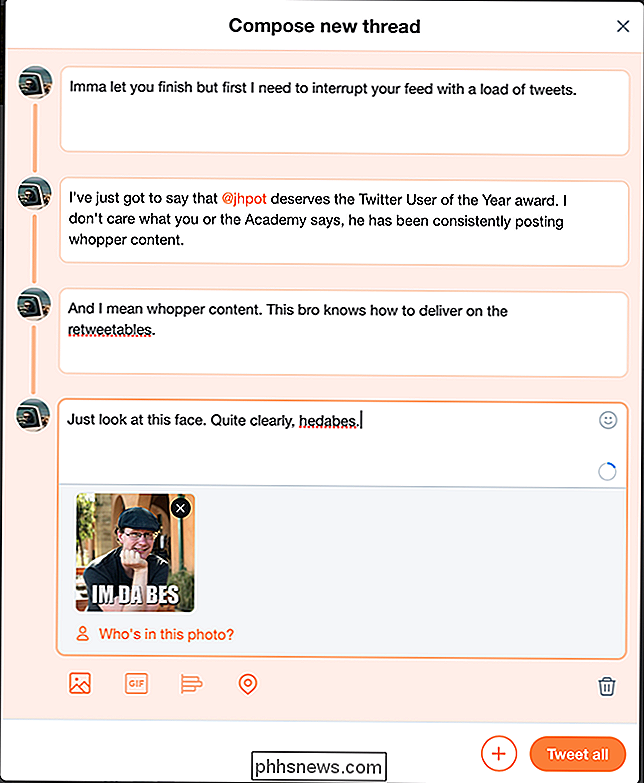
Když jste připraveni, klikněte na "Tweet All" pro odeslání vlákna.
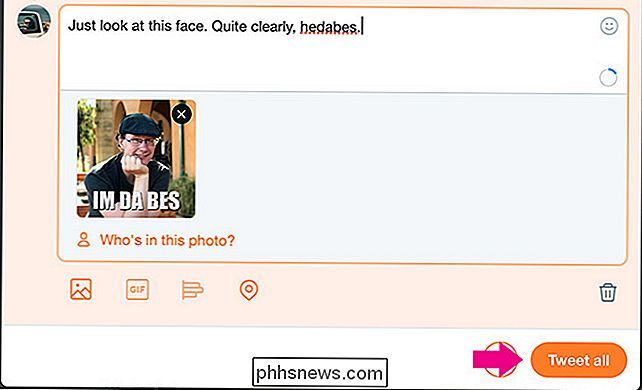
Vaše následovníci uvidí první Tweet z podprocesu na další dva). Chcete-li vidět plnou věc, musí kliknout na odkaz "Zobrazit toto vlákno".

Tím se zastaví vlákna Twitter úplně předjíždějící lidské zdroje.
Přidání dalšího příspěvku do vlákna
Pokud chcete později přidání dalšího příspěvku do podprocesu, otevření a potom v dolním klepnutí na možnost "Přidat další Tweet".
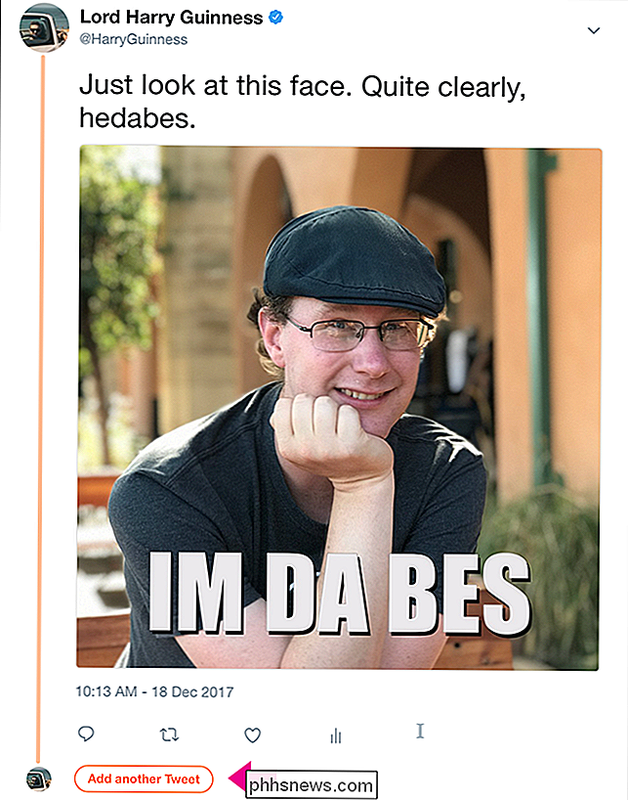
Napište vše, co chcete říct, a klikněte na tlačítko "Tweet". do konce vlákna.
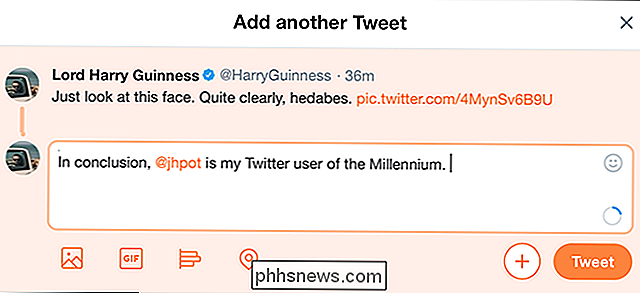
S 280 znakovými tweety a oficiální podporou pro Twitterstoms, Twitter se rozhodně mění. Spíše než místo pro 140 charakterových myšlenek, je nyní možné mít mnohem delší diskuse. Ať už je to dobrá věc, nebo ne zůstává být viděn.

Jak spárovat Bluetooth reproduktor s domácím Google
Reproduktor Google Home zní celkově dobře, ale Home Mini je trochu chybějící. Nyní můžete spárovat jakýkoli Home nebo Home Mini s reproduktorem Bluetooth, abyste získali lepší zvukový zážitek. Poznámka: V našich příkladech používáme systém Android, ale proces je stejný v systému iOS. Přidání Reproduktor Bluetooth do vašeho domovského účtu Google je jednoduchý.

Jak používat službu Google Keep pro bezúhonné poznámky
Existuje mnoho aplikací, které berou na vědomí. Služba Google Keep nemusí být tak silná jako služby jako Evernote, ale jeho hodnota je v jeho jednoduchosti. Pojďme si promluvit o tom, jak co nejvíce využít. Co je to Google Keep? Keep je aplikace s poznámkami pro volné formuláře. Když byla aplikace Keep oznámena poprvé v roce 2013, bylo spousta rozhovorů o tom, zda potřebujeme další aplikaci pro přidávání poznámek.



